Leitaðu í þekkingargrunni eftir lykilorði
-
HVERNIG Á AÐ BYRJA MEÐ LABCOLLECTOR
- Hvernig virkar LabCollector viðmót líta út?
- Hvernig lítur eining almennt út?
- Hvernig á að setja upp geymslu í LabCollector?
- Í hverju eru reitir LabCollector?
- Hvað eru skrár í LabCollector & hvernig á að búa þær til?
- Hvernig á að byrja með mótefniseiningunni?
- Hvernig á að byrja með efnafræðilega byggingareiningu?
- Hvernig á að byrja með Document Module?
- Hvernig á að byrja með Electronic Lab Notebook (ELN)?
- Hvernig á að byrja með búnaðareiningu?
- Hvernig á að byrja með Plasmids mát?
- Hvernig á að byrja með Primers mát?
- Hvernig á að byrja með Reagent & Supplies mát?
- Hvernig á að byrja með sýniseiningu?
- Hvernig á að byrja með Sequences einingunni?
- Hvernig á að byrja með Strains & Cells einingu?
- Hvernig á að nota Webinars viðbót?
- Hvernig á að fjöldauppfæra skráðar færslur á minnið?
- Hvernig á að nota LabCollector fyrir COVID-19 próf?
- Sýna allar greinar (4) Fella greinar saman
-
UPPSETNING
- Hvernig get ég tengst LabCollector úr annarri tölvu?
- LabCollector Uppsetningarkröfur fyrir AWS
- Hvernig á að setja upp LabCollector nota Docker?
-
- Hvernig á að færa heila uppsetningu á nýjan Windows netþjón?
- Hvernig á að hlaupa LabCollector server á 64bita Windows vél?
- setja LabCollector með IIS á Windows Server
-
- Hreinsaðu apache-skrána handvirkt til að bæta hraðann.
- Skipt yfir í ServerManager v2.5 (gamall háttur)
- Windows uppsetning með uppsetningarhjálp
- Hvernig á að virkja soap.dll viðbótina í LSMRemote með því að nota php skrá eða LabCollector Server Manager (Windows)?
- Hvernig á að nota LabCollector Server Manager?
- Hvernig á að endurtaka LabCollector í rauntíma með Windows Server Manager?
-
- Apache þjónn/vefþjónn keyrir ekki á Windows 10
- Hreinsaðu apache-skrána handvirkt til að bæta hraðann.
- Hreinsaðu stokkana handvirkt til að bæta hraðann.
- VILLA í log: AH00052: barn pid 3461 útgangsmerki Segmentunarvilla (11)
- VILLA: Viðvörun: mysql_connect(): Viðskiptavinur styður ekki auðkenningarsamskiptareglur sem þjónn biður um (...)
- Hvernig á að láta Java smáforrit virka aftur eftir uppfærslu í Java 7U51+?
- Hvernig á að endurheimta yfirskrifuð skjöl
- Ég er með skilaboðin "Mistókst að tengjast mySQL þjóninum. Enginn gagnagrunnur fannst fyrir þennan rannsóknarstofureikning". Hvað get ég gert?
- My LabCollector eða viðbótin er mjög hæg. Hvers vegna og hvernig á að laga það?
- Óþekktur dálkur „auto_name_mode“ í „field list“: Villan kemur upp þegar ég vil breyta núverandi færslum, búa til nýjar færslur eða flytja inn gögn. Hvað get ég gert?
- Vefslóð vandamál
- Þegar ég bæti við skrám eða hvaða gildum sem er þá fæ ég þessi skilaboð: "rangt heiltölugildi: fyrir dálk 'count' í röð 1"
-
- Veittu aðgang að LabCollector til samstarfsaðila utan netkerfisins þíns
- Hvernig get ég tengst LabCollector úr annarri tölvu?
- Getur gagnagrunnurinn verið aðskilinn frá kerfinu sem labcollector er uppsett?
- Ég á í vandræðum með að setja upp PHP og/eða MySQL. Er einhver valkostur?
- Fínstilling á minnisnotkun Mysql Server
- PHP viðbætur nauðsynlegar
- Rack skannar uppsetning og tenging við ScanServer
- Kerfiskröfur - Hýst valkostir (FR/ENG)
- Hvað eru PHP og MySQL? Þarf ég að hafa PHP og MySQL?
- Hvernig á að flytja LabCollector á nýjan Linux Server?
-
ALMENNT
- Hvað er LabCollector?
- Hvernig set ég upp LabCollector? Hvar get ég fundið install.exe skrána?
- Kerfiskröfur - Hýst valkostir (FR/ENG)
- Hvernig virkar fjarhýst útgáfan?
- Get ég notað LabCollector á einni tölvu? Get ég sett það upp á vefþjóni?
- Ef ég kaupi EITT leyfi, þarf ég að kaupa viðbótarleyfi fyrir aðrar tölvur á rannsóknarstofunetinu mínu?
- Kennsla um viðskiptavinasvæði
- LabCollector styðja
- Hverjar eru kröfur FDA til að hugbúnaður uppfylli GxP leiðbeiningar?
- Þarf ég að kaupa allar einingar? Get ég notað aðeins grunneininguna?
- Tákn merkingu (EN/FR) V.6.0
- Merking tákna (EN/FR)
- Hvernig leita ég inn LabCollector?
- Get ég séð/lista allar færslur í einingu?
- Hvernig prenta ég færslur?
- Hvernig á að bæta spjöldum við LabColletor v6.0?
- Hvernig á að búa til rör með geymslu og merkja notkun þeirra? (v6.0)
- Hvernig á að búa til og stilla viðvaranir fyrir rör? (v6.0)
- Merktu netprentara og rúllugerðir
- Sýna allar greinar (4) Fella greinar saman
-
Grunnatriði
- Flytja út og prenta módel
- Hvernig bæti ég við mörgum skrám án gagnainnflutnings
- Hvernig tengi ég færslur og í hvaða tilgangi?
- Hvernig býrðu til eða breytir færslum? (FR/EN)
- Merking tákna (EN/FR)
- Tákn merkingu (EN/FR) V.6.0
-
- Hvað get ég gert við sjálfgefna reiti?
- Get ég bætt við sérsniðinni einingu til að passa sérstakar þarfir mínar?
- Sérsniðnar svæðisgerðir
- Hvernig býrðu til sérsniðna reit?
- Hvernig býrðu til sérsniðna reit? Fyrir útgáfu 5.2 og áfram
- Sérsniðinn reitur: Valkostur reitaflokka, útgáfa 5.2x
- Sérsniðnir reitir: Valmöguleiki flipagreiningar
- Hvernig sérsnið ég upptökuvalkosti?
- Hvernig nota ég skrifvarinn reit?
- Hvernig á að aðlaga LabCollector litir innskráningarsíðunnar?
- Hvernig á að breyta tungumáli og heiti sérsniðinna reita?
-
- Hvað er CSV skrá?
- Flyttu inn gögnin þín (v6.0)
- Flyttu inn gögnin þín (5.3 útgáfa og nýrri)
- Hvernig á að afmarka gögn csv fyrir gagnainnflutning?
- Hvaða gildi eru sjálfgefin reiti við innflutning á gögnum? v6.0
- Hvernig forsníða ég dagsetningargildið sem yyyy-mm-dd eða yy-mm-dd til að flytja inn?
- Flyttu inn sýnin þín og tengda geymslu í 3 skrefum
- Flyttu inn og stjórnaðu hvarfefninu og birgðum þínum V5.3 og nýrri
- Innflytjandi ma BDD EndNote dans LabCollector (FR)
- Hvernig á að leysa villur við innflutning gagna
- Hvernig á að fjöldauppfæra skráðar færslur á minnið?
-
- Hver eru heimildir notendastigs?
- Hvernig notarðu útgáfu? v5.31 og neðar
- Hvernig notarðu útgáfu? v5.4 og nýrri
- Hvernig á að stjórna notendum (v5.31 og hér að neðan)
- Hvernig á að stjórna notendum (v5.4 og nýrri)
- Hvernig á að nota AD eða LDAP til að staðfesta innskráningu?
- Hvað eru hópstefnur og hvernig á að nota þær?
- Hvað eru hópstefnur og hvernig á að nota þær? v5.4 og nýrri
- Hvað eru hópstefnur og hvernig á að nota þær? v6.0 og nýrri
- Hvernig á að stjórna notendum? (v.6.032+)
- Hvernig á að stilla aðgangsheimildir?
-
MODULES
-
- Greinar væntanlegar
-
- Hvernig á að byrja með Reagent & Supplies mát?
- Kjörstillingar hvarfefnis og birgða (v6.03)
- Kjörstillingar hvarfefnis og birgða
- Hvernig bý ég til viðvaranir fyrir efni og búnað?
- Hvernig bý ég til tilkynningar með lotum? (v6.0)
- Stjórnaðu hvarfefnalotunum þínum (v6.0)
- Stjórnaðu hvarfefnalotunum þínum
- Hvernig á að farga miklu?
- Áhættukóðar
- Hvernig stjórna ég söluaðilum og seljendum?
- Hvernig prenta ég áhættu- og öryggisupplýsingar?
- Flyttu inn og stjórnaðu hvarfefninu og birgðum þínum V5.3 og nýrri
- Hafa umsjón með geymslu fyrir hvarfefnis- og birgðaeiningu
- Hafa umsjón með geymslu fyrir hvarfefnis- og birgðaeiningu (v6.0)
- GHS hættutáknmyndir, lögboðin öryggismerki og NFPA hættumatskerfið
- Hvernig á að nota SDS Maker?
- Sýna allar greinar (1) Fella greinar saman
-
- Greinar væntanlegar
-
- Greinar væntanlegar
-
- Hvernig bý ég til viðvaranir fyrir efni og búnað?
- Hvernig á að virkja og stilla mismunandi tegundir búnaðarviðvarana? (v6.0)
- Hvernig á að virkja og stilla mismunandi tegundir búnaðarviðvarana? (v5.4 og neðar)
- Hvernig á að bæta við nýjum flokki og skrá í búnaðareiningu? (v6.0)
- Hvernig á að bæta við nýjum flokki og skrá í búnaðareiningu? (v5.4 og neðar)
- Hvernig á að bæta við stjórntöflu fyrir kvörðunarviðhald búnaðar?
- Hvernig á að bæta við / breyta viðhaldi fyrir búnað? (v6.0+)
- Hvernig á að bæta við/breyta viðhaldi fyrir búnað (v5.4 og hér að neðan)
- Hvernig á að flytja út viðhaldsskýrslu búnaðar?
- Hverjir eru valmöguleikarnir í hlutanum „viðhald sýna“ búnaðar. (v5.4 og neðar)
- Hverjir eru valmöguleikarnir í hlutanum „viðhald sýna“ búnaðar. (v6.0)
-
- Greinar væntanlegar
-
Bæta við
- Hvað eru viðbætur?
- Flugubirgðastjóri
- Hvað er Weight Tracker viðbót? Hvernig á að nota það?
- Upphleðsla sérsniðinna reitaskráa
- Hvað er e-catalog add-on? Og hvernig á að nota það?
-
- Hvernig á að byrja með LSM?
- Notkunarleiðbeiningar LSM – Frá starfsbeiðni til niðurstöðuskýrslu
- Prófaðu LSM API
- Settu LSMremote forritið inn á vefsíðuna þína
- Hvernig á að framkvæma faðernispróf með því að nota LSM?
- Kynning á HL7 og hvernig á að nota hann í LSM
- Tákn LSM starfslista - hvað þýða þau?
- LSM: Hvernig á að flokka niðurstöður úr prófum eftir sérgrein?
- Lot-Sample Linking í LSM fyrir gæðaeftirlit
-
- 1. skref: Búðu til notendur og beiðendur
- Hvernig á að senda sýnishorn frá LabCollector í LSM starf
- Hvernig á að tengja sérsniðna einingu við LSM?
- Hvernig á að halda utan um málaskrár (sjúklinga, dýr...) í LSM?
- Hvernig á að endurraða/endurraða verkum og sýna sérsniðna reiti í LSM?
- Hvernig á að stjórna sviðum í LSM?
- Hvernig á að endurræsa starf í LSM?
- Ég get bætt við nýju starfi án vandræða en þegar ég reyni að byrja á því get ég það ekki. Eftirfarandi villa birtist: Villa við að hlaða XML skjal: data/bl/bl-job.php. Hvað er vandamálið?
- Hvernig á að taka við störfum í LSM?
- Hvernig á að búa til og framkvæma starf í LSM?
- Hvernig á að búa til útgáfu af prófi í LSM?
- Hvernig á að flytja inn CSV með sýnum og prófum í LSM?
-
- 5. skref: Niðurstaða og reikningssniðmát
- Hvernig á að búa til skýrslur í LSM?
- Hvernig á að búa til vinnsluskýrslu í LSM?
- Hvernig á að búa til skýrslusniðmát fyrir reikninga í LSM?
- Hvernig á að búa til Chain Of Custody (CoC) skýrslu og nota hana LSM & LSMRemote?
- Hvernig á að nota textaritil til að búa til skýrslusniðmát í LSM?
- Tilkynna merki í LSM fyrir niðurstöðu/reikning/CoC/lotu sniðmát?
- Leiðréttingar-/breytingaaðgerðir í skýrslu LSM
- Hvernig á að prenta og fylgja mörgum skýrslum/CoC í LSMRemote?
- Villa við að hlaða stórar skýrslur inn LabCollector
- Villa við að hlaða stórar skýrslur í LSM
- Hvernig á að stilla haus og fót í LSM skýrslu/CoC/reikningum? (frá v4.057+)
- Hver er tilgangurinn með einkvæmu auðkenni strikamerkis skýrslunnar?
-
- LSMRemote (v6.0) skráning, innskráning og aðrir valkostir
- LSM Remote uppsetningarskref og samþætting inn á vefsíðuna? (v4.0)
- Stillanlegir valkostir LSRemote (v4.0)
- Hvernig á að stilla nýja reiti, senda inn vinnu í LSMRemote og skoða það í LSM?
- Hvernig á að leita í LSMRemote?
- Hvernig á að búa til tákn fyrir skýrsluaðgang fyrir sjúkling/viðskiptavin með því að nota LSMRemote?
- Hvernig á að búa til CoC Manifest með samþættum merkimiðum?
- Hvernig á að prenta og fylgja mörgum skýrslum/CoC í LSMRemote?
- Stillingar fyrir forskráningu sjúklinga og LSMRemote vefgáttartengingu
- Hvernig á að gera forskráningu starf frá LSMRemote vefsíðunni?
- Hvernig á að samþætta tímaáætlun í LSMRemote?
- Hvernig á að virkja soap.dll viðbótina í LSMRemote með því að nota php skrá eða LabCollector Server Manager (Windows)?
- Hvernig á að flytja inn störf með LSMRemote?
- Hvernig á að stilla settið og virkjað það í LSMRemote?
- Hvernig á að prenta strikamerkin í lausu með því að nota LSMRemote?
- Hvernig á að virkja soap.dll viðbótina í LSMRemote með php skrá á Linux?
- Sýna allar greinar (1) Fella greinar saman
-
- OW-Server ENET handbók
- OW-Server Flýtileiðarvísir
- OW-Server WiFi handbók
- Fljótleg WiFi stillingar fyrir OW-Server WiFi
- Umbreytingaraðferð frá mA lestri yfir í tiltekna einingu fyrir gagnaskrárrannsakanda?
- Hvernig á að setja upp Data Logger inn LabCollector?
- Hvernig á að setja upp skynjara á ULT frystum?
- Hvernig á að setja upp viðvaranir í Data Logger?
-
-
- Hvernig á að búa til bók, bæta við tilraun og síðu?
- Hvað er inni í bók?
- Hvað er inni í tilraun?
- Hvað er inni ELN Síða?
- Hvernig prenta ég frá ELN?
- ELN Vinnuflæði
- ELN sniðmát
- TIFF Myndanotkun
- Hvernig á að undirrita rafrænt ELN síður?
- Hvernig á að bæta örplötu í ELN Síða?
- Hvernig á að bæta hvarfefna/lausnum uppskrift í ELN?
-
- ELN - Hjálparleiðbeiningar fyrir Zoho töflureikni
- Línurit í Flat töflureikni
- Hvernig á að breyta tungumáli ZOHO Excel í ELN?
- Hvernig á að endurtaka / flytja inn excel þitt inn ELN?
- Hvernig á að nota töflureikna?
- Hvað er Flat & Zoho töflureikni ritstjóri og hvernig á að virkja það?
- Hvernig á að nota Flat töflureikni og formúlur í það?
- Hvernig á að búa til línurit í flatt töflureikni?
- Hvað er hægt að copy paste frá excel í Flat töflureikni?
-
- Viðbót fyrir móttöku sýnis: Verkstillingarstillingar
- Hvernig á að búa til og vinna úr pakka í Sample receiving add-on?
- Hvernig á að framkvæma sameiningu í sýnishornsmóttökuviðbót?
- Hvernig á að vinna plötur í sýnishorn móttöku viðbót?
- Hvernig á að skoða sýnishorn sem eru búin til í sýnishorn móttöku viðbót í einingu?
- Hvernig á að bæta við sýnishornum sem eru búin til í sýnishornsmóttöku í Workflow viðbót?
- Hvernig á að tengja og senda sýni úr 'sýnishornsmóttöku' til að gera próf í 'LSM'?
-
Farsímar
-
- Greinar væntanlegar
-
Samþætting
-
API
- Inngangur að LabCollector API
- API fyrir LabCollector (v5.4 +)
- API fyrir LSM (v2)
- API fyrir ELN (v1)
- Hvernig á að prófa LabCollector REST API?
- API villuboð
- API: Hvernig á að búa til kassa eða plötur?
- Prófaðu Lab Service Manager API
- Webservice/API Apache uppsetning
- Hvernig á að setja upp Web Services API?
- Hvað er Swagger UI? Hvernig á að fá aðgang að því og prófa API endapunkta?
-
Verkfæri
- Hvernig seturðu upp NCBI sprengja keyrslu til að nota í LabCollector?
- Hvernig á að setja upp og nota Uppskriftastjórnun (gamla útgáfan)
- Hvernig á að halda utan um hluti?
- Innkaupapöntunarstjórnun - A til Ö
- Innkaupapöntunarstjórnun – A til Ö (v 6.0+)
- Uppskriftastjóri (v6.0)
- Sýnishorn af lotuverkfæri (Rack skanni)
- Hvernig á að nota Mass Record Updater?
-
HEITI / MIÐVÆÐUR
-
- Hvernig á að hlaða niður og setja upp skráartengi v2.2? (Labcollector v6.0)
- Hvernig á að setja upp Fileconnector í Mac OS? (Labcollector v6.0)
- Að breyta skrá með File Connector
- Hvernig á að nota ákveðinn hugbúnað til að opna ákveðnar tegundir skráa í skráartengi? (Labcollector v6.0)
- Hvernig á að nota Fileconnector í Mac OS?
-
- Hvernig á að setja upp og stilla Scan Server með LabCollector?
- Sýnishorn af lotuverkfæri (Rack skanni)
- Strikamerki rekki ofan á eða sem þriðja þáttur í línum?
- Hvernig á að opna CSV í UTF8 í Excel?
-
PRENTING
- Hvernig á að stilla prentara með LabCollector?
- Hvernig á að tengja USB prentara við LabCollector?
- Samhæfðir merkimiðaprentarar
- Merktu netprentara og rúllugerðir
- Strikamerkisgerð og prentun
- Hvernig prenta ég strikamerkjamerki?
- Hvernig prenta ég kassakort?
- Hvernig prenta ég færslur?
- Hvernig prenta ég áhættu- og öryggisupplýsingar?
- Hvernig prenta ég geymsluskrár
- Hvernig á að prenta merki á HTTPS umhverfi?
- Hvernig á að stilla PDA N5000 best fyrir LabCollector nota
- Hvernig get ég stillt strikamerkjaskanna AGB-SC1 CCD?
- Hvernig get ég stillt strikamerkjaskannann minn HR200C?
- Hvernig stilli ég FluidX til að styðja ScanServer?
- Tími fyrir tengingu strikamerkisprentara
- AGB-W8X Handbók fyrir strikamerkjaskönnun
- Hvernig á að setja upp prentara og merkimiða?
- Sýna allar greinar (3) Fella greinar saman
-
Geymsla
- Hvernig á að setja upp geymslu í LabCollector?
- Hvernig á að búa til kassa/skúffur/rekki í geymslubúnaði?
- Hvernig á að búa til kassalíkön til geymslu?
- Hvernig á að endurtaka og afrita kassa í geymslu?
- Hvernig á að geyma og stjórna stráum? (EN/FR)
- Hvernig bæti ég sýnum við tiltekna frysti, hillu eða annan hluta geymslukerfisins?
- Hvernig fæ ég sýni úr tilteknum frysti?
- Hafa umsjón með geymslu fyrir hvarfefnis- og birgðaeiningu
- Hvernig á að skipuleggja geymsluvafra?
- Hvernig prenta ég kassakort?
- Hvernig prenta ég geymsluskrár
- Geymsla Innritunar-/útritunarkerfi
-
FYRIRHÆFNI
- Hvað er í samræmispakkanum?
- Hvernig nota ég skrifvarinn reit?
- Hverjar eru kröfur FDA til að hugbúnaður uppfylli GxP leiðbeiningar?
- FDA CFR21 hluti 11 vörugátlisti
- ISO 17025 samræmiskröfur
- Hvernig notarðu útgáfu? v5.31 og neðar
- Hvernig notarðu útgáfu? v5.4 og nýrri
- Ætti ég að læsa, setja í geymslu eða eyða skrám?
-
STUÐNINGUR
-
Stillingar
- Hvernig á að stilla Apache til að vinna með Office 2007 og nýrri?
- Hvernig á að flýta fyrir LabCollector? (EN/FR)
- PHP viðbætur nauðsynlegar
- Flýttu staðarnetinu þínu
- TIFF Myndanotkun
- Tímastimpill í skrám sem sýnir rangan tíma.
- Hvernig á að stilla SMTP til að nota OAuth 2.0 (Microsoft og Gmail)?
-
- LabCollector Almenn uppsetning
- LabCollector Almenn uppsetning - v5.4
- LabCollector Almenn uppsetning 5.2
- LabCollector Almenn uppsetning-v6.0
- Innskráningarvalkostir og php kröfur fyrir LDAP/SSO
- Hvernig á að setja upp þitt LabCollectornöfn almennra stillinga, lógó og eininga?
- Hvernig á að stilla umboð, verkefnaáætlun og tölvupóstvalkosti?
- Hvernig á að stilla einingarleitar- og formvalkosti?
- Hvernig á að stilla ytri tengla á heimasíðunni þinni?
- Hvernig á að setja upp fréttastrauminn þinn?
-
- Villa við að hlaða stórar skýrslur inn LabCollector
- Reitir með skrunstiku virka ekki með Safari, hvað get ég gert?
- Ég get ekki séð kassakerfi í Safari, hvers vegna?
- Ég fæ villuna: "Forritið getur ekki ræst vegna þess að MSVCR110.dll vantar í tölvuna þína. Prófaðu að setja forritið upp aftur til að laga þetta vandamál" þegar þú setur upp eða uppfærir LabCollector fyrir Windows
- Vandamál í upphleðsluskrá: skoðaðu PHP stillingarnar þínar
- Einingaleit mistekst með 404 villu eða beiðni of langa
- Þegar ég vil flytja inn stórar skrár gerist ekkert?
- Af hverju fæ ég villuna „MySQL server has gone away“ við upphleðslu skráar?
-
NÝTT KB MÁNAÐARINS
- Kennsla um viðskiptavinasvæði
- Hvernig á að búa til rör með geymslu og merkja notkun þeirra? (v6.0)
- Hvernig á að hlaða inn / flytja inn gögn í plasmíð- og raðeiningar?
- LabCollector Almenn uppsetning-v6.0
- Innkaupapöntunarstjórnun – A til Ö (v 6.0+)
- Hvernig á að nota Plasmid Map Editor?
- Hvernig á að setja upp viðvaranir í Data Logger?
-
SKRÁÐAR KYNNINGAR
Ríkur textaritillinn á ELN veitir þér ýmsa möguleika.

Hverjum þeirra er lýst hér að neðan.
![]() The ELN notar HTML klippingu, svo by að skoða síðuna HTML or kóðinn, þú getur séð hvernig atriði á síðunni eru meðhöndluð sem og slóðir að myndum síðunnar eða öðrum eiginleikum.
The ELN notar HTML klippingu, svo by að skoða síðuna HTML or kóðinn, þú getur séð hvernig atriði á síðunni eru meðhöndluð sem og slóðir að myndum síðunnar eða öðrum eiginleikum.
![]() 'Setja inn kóðabút' er valkostur sem býður upp á tungumál. ("Code Snippet" er hugtak sem notað er til að lýsa litlum hluta af endurnotanlegum frumkóða, vélkóða eða texta. Þeir gera forritara kleift að forðast að slá inn endurtekinn kóða meðan á venjulegri forritun stendur).
'Setja inn kóðabút' er valkostur sem býður upp á tungumál. ("Code Snippet" er hugtak sem notað er til að lýsa litlum hluta af endurnotanlegum frumkóða, vélkóða eða texta. Þeir gera forritara kleift að forðast að slá inn endurtekinn kóða meðan á venjulegri forritun stendur).
![]() Til að vista efnið sem þú hefur skrifað.
Til að vista efnið sem þú hefur skrifað.
![]() Til að sjá hvernig efnið þitt lítur út. Með því að smella á þetta opnast önnur síða sem sýnir efnið sem þú hefur skrifað.
Til að sjá hvernig efnið þitt lítur út. Með því að smella á þetta opnast önnur síða sem sýnir efnið sem þú hefur skrifað.
![]() Til að prenta efnið.
Til að prenta efnið.
![]() Til að bæta sniðmáti við innihald síðunnar. Athugaðu KB okkar á hvernig á að búa til sniðmát.
Til að bæta sniðmáti við innihald síðunnar. Athugaðu KB okkar á hvernig á að búa til sniðmát.
![]() það mun setja inn sniðmát fyrir plötuútlínur fyrir þig. Þú munt sjá ýmsa plötuvalkosti þegar þú smellir á fellilistann.
það mun setja inn sniðmát fyrir plötuútlínur fyrir þig. Þú munt sjá ýmsa plötuvalkosti þegar þú smellir á fellilistann.
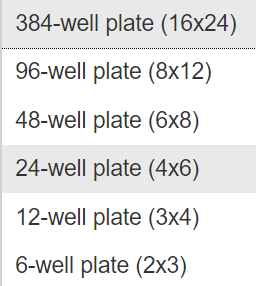
þegar þú velur einn af þeim (til dæmis 6-brunn plötu), þannig muntu sjá plötuna þar sem þú getur skrifað upplýsingar eftir þörfum.
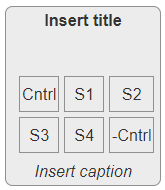
![]() Þetta gerir þér kleift að bæta við hlekk til að bæta við hvaða skrá sem er inni LabCollector. (Athugaðu okkar til að sjá hvernig á að tengja færslur)
Þetta gerir þér kleift að bæta við hlekk til að bæta við hvaða skrá sem er inni LabCollector. (Athugaðu okkar til að sjá hvernig á að tengja færslur)
![]() Þessi valkostur gerir þér kleift að búa til tilvísun innan úr ELN. Sem þýðir að ef þú hefur notað uppskrift eða siðareglur úr einhverri annarri bók inni í ELN eða samvinnu þá geturðu notað þennan möguleika til að búa til tengil.
Þessi valkostur gerir þér kleift að búa til tilvísun innan úr ELN. Sem þýðir að ef þú hefur notað uppskrift eða siðareglur úr einhverri annarri bók inni í ELN eða samvinnu þá geturðu notað þennan möguleika til að búa til tengil.
![]() Mind The Graph er viðbót sem gerir þér kleift að búa til myndir eins og fagmenn. Athugaðu Kb okkar á hvernig á að nota Mind the Graph.
Mind The Graph er viðbót sem gerir þér kleift að búa til myndir eins og fagmenn. Athugaðu Kb okkar á hvernig á að nota Mind the Graph.
![]() Þetta er ljósmyndaritill sem gerir þér kleift að breyta myndum af myndunum þínum. Þú getur hlaðið upp myndinni þinni hér og ritstjórinn mun gefa þér nokkra möguleika til að vinna með myndirnar. Þegar þú smellir á það sérðu sprettiglugga til að annað hvort taka mynd eða hlaða upp mynd. Þegar þú velur valmöguleikann fyrir hlaðið mynd muntu sjá síðuna fyrir neðan.
Þetta er ljósmyndaritill sem gerir þér kleift að breyta myndum af myndunum þínum. Þú getur hlaðið upp myndinni þinni hér og ritstjórinn mun gefa þér nokkra möguleika til að vinna með myndirnar. Þegar þú smellir á það sérðu sprettiglugga til að annað hvort taka mynd eða hlaða upp mynd. Þegar þú velur valmöguleikann fyrir hlaðið mynd muntu sjá síðuna fyrir neðan.
Lestu meira um hvernig á að nota ljósmyndaritil í KB okkar.
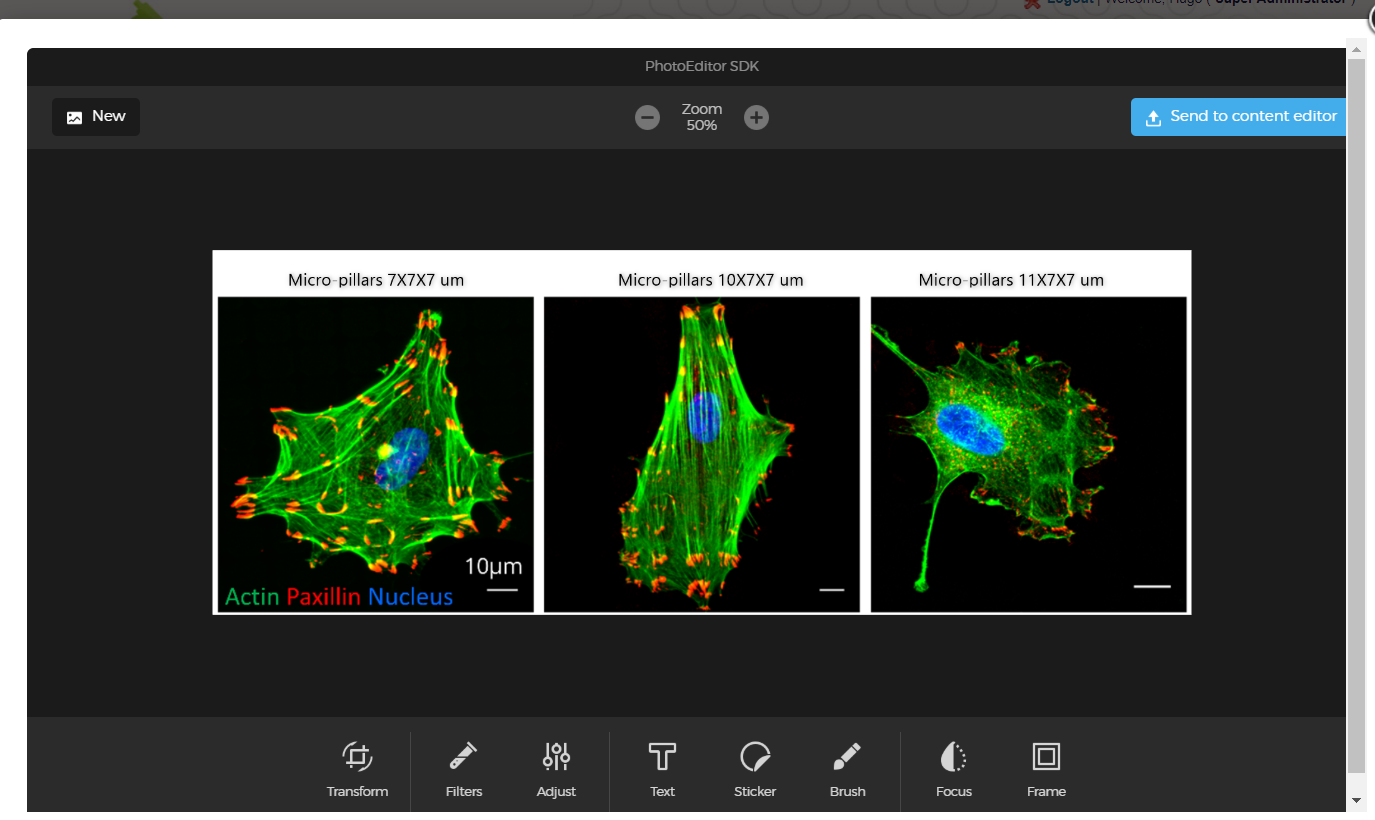
![]() Þessi valkostur gerir þér kleift að bæta við mynd inni í innihaldshlutanum. Þegar þú hleður upp mynd geturðu hægrismellt á hana og farið í myndeiginleika til að breyta myndstærð og staðsetningu. Þegar þú smellir á eiginleika myndarinnar færðu þennan sprettiglugga.
Þessi valkostur gerir þér kleift að bæta við mynd inni í innihaldshlutanum. Þegar þú hleður upp mynd geturðu hægrismellt á hana og farið í myndeiginleika til að breyta myndstærð og staðsetningu. Þegar þú smellir á eiginleika myndarinnar færðu þennan sprettiglugga.
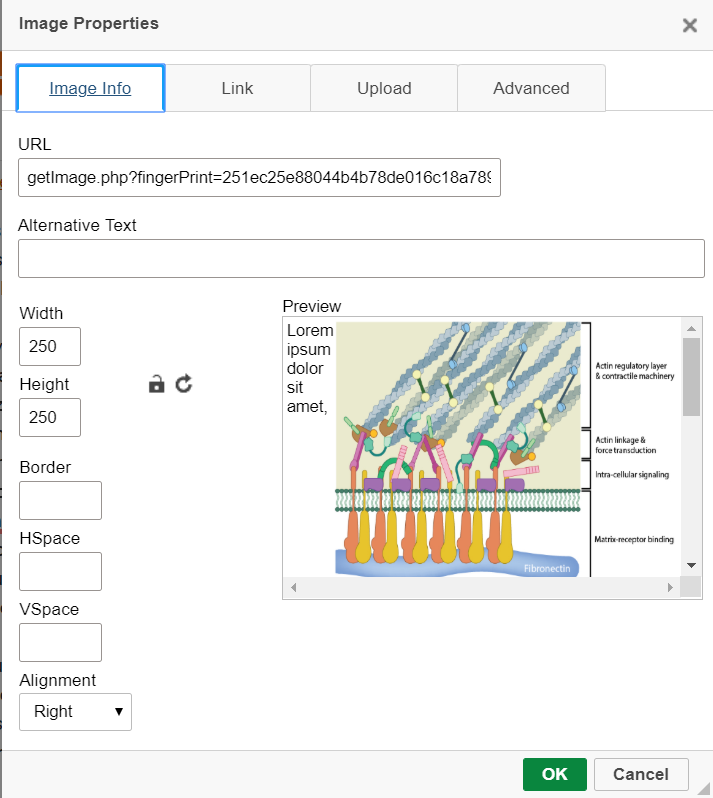
Mynd info gerir þér kleift að breyta myndstærð (breidd og hæð), lárétt eða lóðrétt bil, röðun eða ramma myndarinnar.
Link: gerir þér kleift að bæta við tengli við staðsetningu myndarinnar. (Vefslóðin í hlekknum er sú sama og í valmöguleikanum Image info sem sést á myndinni hér að ofan)
Hlaða inn: Ef þú vilt setja myndina upp aftur eða breyta myndinni og hlaða upp nýrri.
Ítarleg: þetta gerir þér kleift að bæta flokkum við myndina (klassar eru notaðir fyrir HTML klippingu)
![]() Þetta er viðbót í LabCollector sem gerir þér kleift að geyma myndir. Ef þú vilt nota mynd innan úr myndabankanum geturðu smellt á þetta tákn til að gera það.
Þetta er viðbót í LabCollector sem gerir þér kleift að geyma myndir. Ef þú vilt nota mynd innan úr myndabankanum geturðu smellt á þetta tákn til að gera það.
![]() Þetta er valkostur sem er gagnlegur til að „bæta við sameindum og viðbrögðum“ sem er gagnlegur til að búa til efnafræðilegar sameindir og breyta þeim. Þegar þú smellir á þetta tákn opnast sprettigluggi fyrir neðan. þú getur búið til grunnþætti og vistað þá til að nota þá sem sniðmát. Þú getur líka notað á minnið færslur úr efnafræðieiningunni inni LabCollector. (Athugaðu okkar Handbók bls 48-49 til að sjá hvernig á að búa til efnabyggingar)
Þetta er valkostur sem er gagnlegur til að „bæta við sameindum og viðbrögðum“ sem er gagnlegur til að búa til efnafræðilegar sameindir og breyta þeim. Þegar þú smellir á þetta tákn opnast sprettigluggi fyrir neðan. þú getur búið til grunnþætti og vistað þá til að nota þá sem sniðmát. Þú getur líka notað á minnið færslur úr efnafræðieiningunni inni LabCollector. (Athugaðu okkar Handbók bls 48-49 til að sjá hvernig á að búa til efnabyggingar)
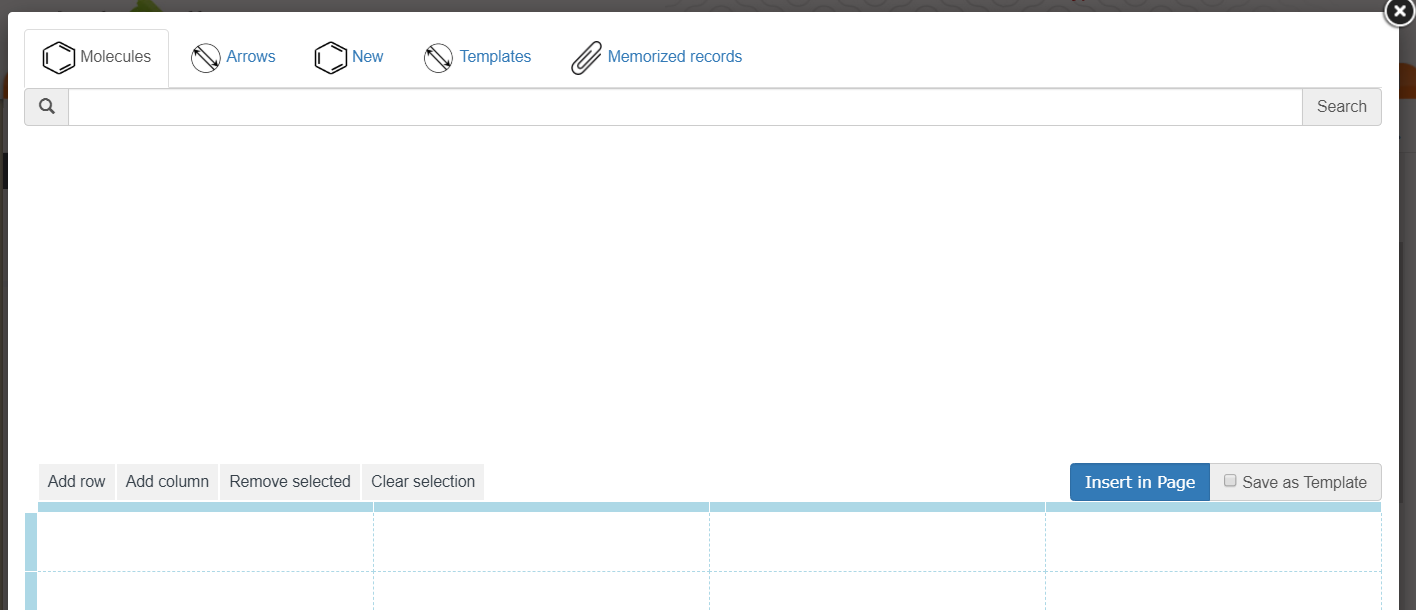
![]() Hægt væri að nota langstrengjasnið til að forsníða raðir til dæmis eins og FASTA raðir.
Hægt væri að nota langstrengjasnið til að forsníða raðir til dæmis eins og FASTA raðir.
![]() Þetta er upplýsingatákn sem útskýrir í smáatriðum suma valkostina í sömu línu og þetta tákn.
Þetta er upplýsingatákn sem útskýrir í smáatriðum suma valkostina í sömu línu og þetta tákn.
![]() Það er „klippa“ valkosturinn, sá sami og Ctrl+V. Þessi valkostur er grár og verður aðeins virkur þegar þú velur textann.
Það er „klippa“ valkosturinn, sá sami og Ctrl+V. Þessi valkostur er grár og verður aðeins virkur þegar þú velur textann.
![]() Það er „afrita“ valmöguleikinn, sá sami og Ctrl+C. Þessi valkostur er grár og verður aðeins virkur þegar þú velur textann.
Það er „afrita“ valmöguleikinn, sá sami og Ctrl+C. Þessi valkostur er grár og verður aðeins virkur þegar þú velur textann.
![]() Það er „afrita“ valmöguleikinn, sá sami og Ctrl+C.
Það er „afrita“ valmöguleikinn, sá sami og Ctrl+C.
![]() Það er valmöguleikinn „afrita sem venjulegan texta“, það sama og Ctrl+Shift+V.
Það er valmöguleikinn „afrita sem venjulegan texta“, það sama og Ctrl+Shift+V.
![]() Það er „líma úr orði“ sem þýðir að textinn verður á sama sniði og í wordskjalinu.
Það er „líma úr orði“ sem þýðir að textinn verður á sama sniði og í wordskjalinu.
![]() Það er „Afturkalla“ (Ctrl+Z) og „Endurgera“ valmöguleikinn (Ctrl+Z).
Það er „Afturkalla“ (Ctrl+Z) og „Endurgera“ valmöguleikinn (Ctrl+Z).
![]() Til að gera texta feitletraðan.
Til að gera texta feitletraðan.
![]() Til að gera texta skáletraðan.
Til að gera texta skáletraðan.
![]() Til að undirstrika texta.
Til að undirstrika texta.
![]() Til að slá yfir textann.
Til að slá yfir textann.
![]() Til að gera textann sem áskrift.
Til að gera textann sem áskrift.
![]()
![]() Til að gera textann sem yfirskrift.
Til að gera textann sem yfirskrift.
![]() Til að fjarlægja sniðið úr textanum.
Til að fjarlægja sniðið úr textanum.
![]() Það er jöfnuritlin þar sem þú getur bætt við og birt jöfnur og aðgerðir og liti.
Það er jöfnuritlin þar sem þú getur bætt við og birt jöfnur og aðgerðir og liti.
![]() CKEditor er WYSIWYG ríkur textaritill sem gerir kleift að skrifa efni beint inn á vefsíður eða netforrit.
CKEditor er WYSIWYG ríkur textaritill sem gerir kleift að skrifa efni beint inn á vefsíður eða netforrit.
![]() Til að gefa byssukúlur í textann í formi tölur eða punkta.
Til að gefa byssukúlur í textann í formi tölur eða punkta.
![]() að auka eða minnka inndráttinn.
að auka eða minnka inndráttinn.
![]() Það er ekki til að setja textann í tilvitnanir heldur til settu valinn texta frá restinni af textanum með því að byrja hann á nýrri línu og draga hann inn úr vinstri spássíu.
Það er ekki til að setja textann í tilvitnanir heldur til settu valinn texta frá restinni af textanum með því að byrja hann á nýrri línu og draga hann inn úr vinstri spássíu.
![]() Til að búa til div ílát (HTML) sem gerir þér kleift að bæta flokkum við textann.
Til að búa til div ílát (HTML) sem gerir þér kleift að bæta flokkum við textann.
![]() Til að raða staðsetningu textans. Sama og Microsoft word.
Til að raða staðsetningu textans. Sama og Microsoft word.
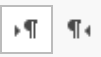 Til að breyta textastefnu annað hvort til vinstri eða hægri.
Til að breyta textastefnu annað hvort til vinstri eða hægri.
![]() Bættu tengli við texta eða fjarlægðu tengilinn úr texta.
Bættu tengli við texta eða fjarlægðu tengilinn úr texta.
![]() Til að tengja akkeri. Akkeristexti vísar til smellanlegra orða sem notuð eru til að tengja eina vefsíðu við aðra.
Til að tengja akkeri. Akkeristexti vísar til smellanlegra orða sem notuð eru til að tengja eina vefsíðu við aðra.
![]() Til að búa til töflur. Athugaðu okkar ELN Handbók bls 38-40 til að sjá meira um að búa til töflu.
Til að búa til töflur. Athugaðu okkar ELN Handbók bls 38-40 til að sjá meira um að búa til töflu.
Ef notendur þurfa að flytja inn töflur geta þeir notað copy/paste en við mælum ekki með því. Það er betra að búa til nýjan og fylla út niðurstöður handvirkt. Ýttu á töfluhnappinn á tækjastikunni. Töflueiginleikaglugginn sem opnast gerir þér kleift að stilla stillingarvalkosti sem skilgreina töflustærð, skjáeiginleika hennar eða aðra háþróaða eiginleika.
Hér að neðan er yfirlit yfir alla þætti töflueiginleika flipa:
• Raðir – fjöldi raða í töflunni (skylt).
• Dálkar – fjöldi dálka í töflunni (skylt).
• Breidd – breidd töflunnar í pixlum eða prósentugildi. Með því að gefa breiddina sem prósentugildi er hægt að stilla hlutfall klippisvæðisins sem taflan mun taka.
• Hæð – hæð töflunnar í pixlum.
• Hausar – fellilistinn sem sniður ákveðnar töflufrumur sem hausa, sem notar sérstakt snið á þær. Þú getur notað haussnið á fyrstu línu, fyrstu dálk eða báða.
• Border size – þykkt töflurammans í punktum.
• Jöfnun – röðun töflunnar á síðunni. Eftirfarandi valkostir eru í boði: Vinstri, Miðja, Hægri.
• Hólfabil – bilið milli einstakra hólfa sem og hólfa og töfluramma, í pixlum.
• Frumufylling – bilið milli ramma frumunnar og innihalds þess, í punktum.
• Skýringartexti – merki töflunnar sem birtist ofan á henni.
• Samantekt – samantekt á innihaldi töflunnar sem er í boði fyrir hjálpartæki eins og skjálesara.
Athugaðu: 1 pixel (px) er um það bil jafnt og 0.30 millimetrum (mm).
![]() Til að setja inn lárétta línu fyrir neðan texta.
Til að setja inn lárétta línu fyrir neðan texta.
![]() Til að setja inn sérstakt tákn.
Til að setja inn sérstakt tákn.
![]() Til að setja inn blaðsíðuskil til prentunar.
Til að setja inn blaðsíðuskil til prentunar.
![]() Til að leita í texta.
Til að leita í texta.
![]() Til að finna og skipta um orð/orð í textanum.
Til að finna og skipta um orð/orð í textanum.
![]() Til að velja allan textann. Sama og Ctrl+A.
Til að velja allan textann. Sama og Ctrl+A.
![]() Til að virkja SCYAT (Villuleit þegar þú skrifar). Það gefur þér nokkra möguleika.
Til að virkja SCYAT (Villuleit þegar þú skrifar). Það gefur þér nokkra möguleika.
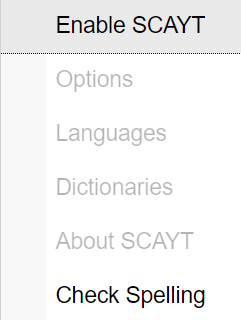
![]() til að veita þér ýmsa stíla fyrir textann þinn.
til að veita þér ýmsa stíla fyrir textann þinn.
![]() Til að breyta textasniðinu í forsniðna stíla.
Til að breyta textasniðinu í forsniðna stíla.
![]() Ýmsar leturgerðir fyrir textann þinn.
Ýmsar leturgerðir fyrir textann þinn.
![]() Til að breyta textastærð.
Til að breyta textastærð.
![]() Til að bæta lit við textann.
Til að bæta lit við textann.
![]() Til að auðkenna textann eða bæta bakgrunnslit við textann.
Til að auðkenna textann eða bæta bakgrunnslit við textann.
![]() Til að hámarka textaritilinn.
Til að hámarka textaritilinn.
![]() Þessi valkostur mun sýna blokkir, sem sýna stillingu á sniði textans frá endursniðnum stíl. (merkt með gulu)
Þessi valkostur mun sýna blokkir, sem sýna stillingu á sniði textans frá endursniðnum stíl. (merkt með gulu)

Svipuð efni:
- Lestu um hvernig á að nota ljósmyndaritil í KB okkar.
- Lestu Kb okkar til að vita hvað er inni í ELN síðu.
- Athugaðu okkar KB til að lesa um hvað er inni í tilraun in ELN.
- Lesa hvað er í bók in ELN.



